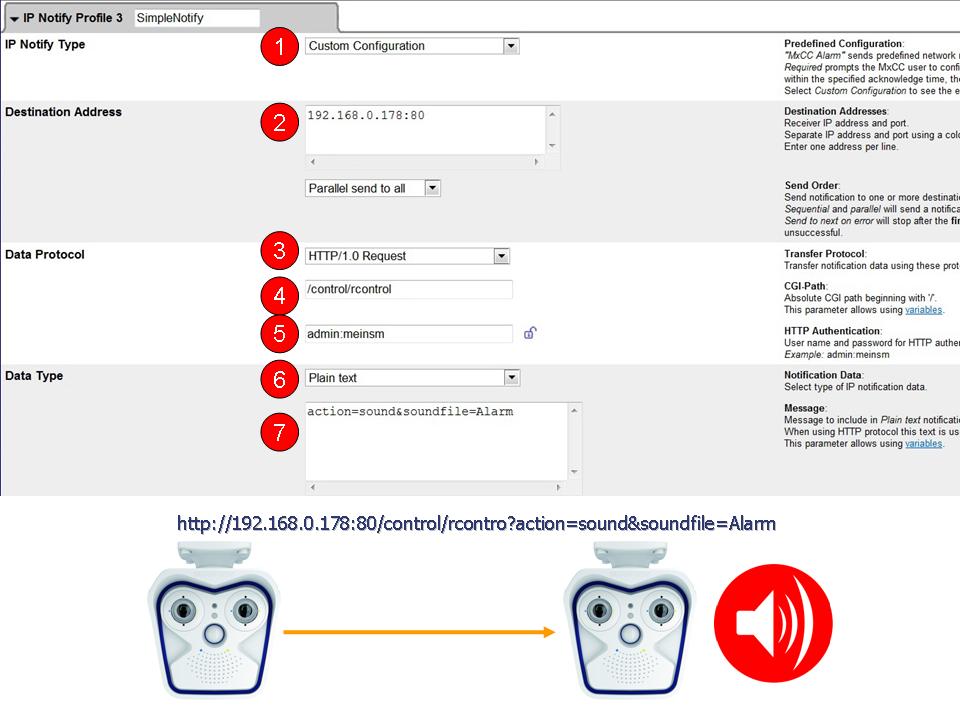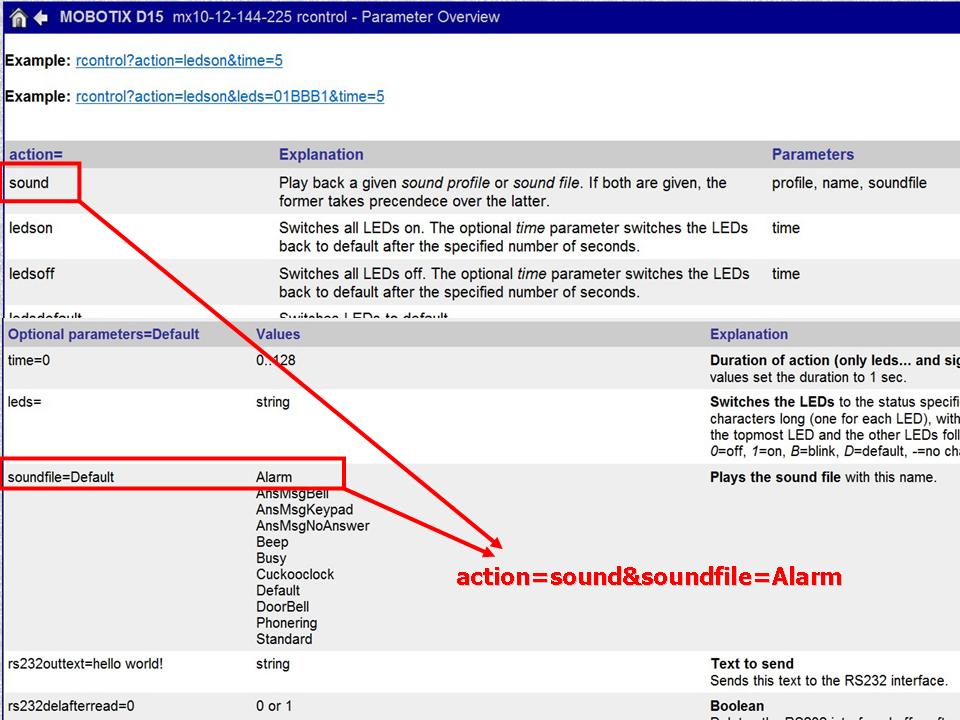Функция IP-уведомлений MOBOTIX – больше не тайна! Часть 2. HTTP.

В первой части нашей статьи мы рассмотрели работу с простыми сообщениями TCP/IP.
Сегодня мы познакомимся с HTTP-уведомлениями, в виде общего обзора функций и узнаем порядок их настроек.
Что такое IP-уведомление?
Функция IP-уведомления позволяет камере MOBOTIX отправлять сообщение самой себе, другой камере или IP-устройству стороннего производителя.
Назначение IP-уведомления — передача информации и/или активация действия, заданного сетевого устройства или софтверного приложения.
Известно 3 типа IP-уведомлений (сообщений):
- простое TCP/IP-сообщение
- HTTP- уведомление
- тревожные сообщения MxCC
В таких случаях, достаточно часто, устройство-адресат требует идентификации отправителя, прежде чем принять команду или настройки. Тогда имя пользователя и пароль можно отправить в том же сообщении.
Настройка HTTP-уведомлений
Пример:
Допустим нам необходимо отправить сообщение с “камеры A” на “камеры B” по получении, которого последняя воспроизведет аудио-сообщение через динамик.
Заходим в интерфейс “камеры A” в web-браузере.
Переходим в Admin Menu >> Transfer Profiles >> IP Notify Profiles >> Simple Notify
И, затем, в настройках профиля корректно указываем необходимые параметры, перечисленные ниже.
Выбираем Custom Configuration(пользовательская настройка)
2. Destination Address(Адрес отправки)
Вводим IP-адрес устройства-адресата, в нашем примере — “камеры B”.
3. Data Protocol(Протокол передачи данных)
Выбираем в выпадающем меню “HTTP/1.0 request”
4.CGI Path(путь CGI)Вводим“/control/rcontrol”
5. Имя пользователя и пароль камерыВводим идентификационные данные камеры вида “username:password” (имя пользователя:пароль). В нашем примере мы используем дефолтные логин и пароль — admin и meinsm, поэтому вводим admin:meinsm. Т.е. необходимо ввести текущий логин/пароль вашей камеры Mobotix через двоеточие (без пробелов).
6. Data type(тип передаваемых данных)Выбираем Plain text(Обычный текст) в выпадающем меню
7. Message(Сообщение)
Вводим скрипт-команду, которая активирует требуемое действие .
В нашем случае данная команда будет выглядеть как http://<camera_IP_address>/admin/rcontrol?list
В результате всех выполненных выше настроек мы получаем следующую HTTP-команду:
http://admin:meinsm@192.168.1.200:80/control/rcontrol?action=sound&soundfile=Alarm
Нажимаем Set, Close и OK.
http://admin:meinsm@192.168.1.200:80/control/rcontrol?action=sound&soundfile=Alarm
http
Протокол передачи данных: HTTP– в большинстве случаев. Однако, если на камере – адресате активирован веб-сервер HTTPS, допускается запись вида https://
admin:meinsm
Аутентификация: логин\пароль камеры получателя - <user>:<password>
@
Разделитель: необходимо ставить между паролем и IP-адресом камеры-получателя
192.168.1.200:80
IP-адрес камеры-получателя HTTP-команды на котором веб-сервер камеры-адресата «прослушивается» .
/control/rcontrol
CGI Path(Путь скрипта): месторасположение на камере параметра Rcontrol, активирующего команду. Rcontrol команды на камере располагаются здесь - http://<camera_IP_address>/admin/rcontrol?list
?
Разделитель: ставится между CGI Path и непосредственно Командой
action=sound&soundfile=Alarm
Rcontrol Команды: на первом месте всегда имя действия, которое активируется командой.
&
В зависимости от действия, может возникнуть необходимость ввода дополнительных параметров. Дополнительные параметры отделяются символом “&”. Для того чтобы камера проиграла аудио файл, указываем “audio=sound” & “soundfile=Alarm” (см. ниже).
Список rcontrol-команд , представленные на рисунке, на камере располагаются по адресу – http://<camera_IP_address>/admin/rcontrol?list
Подведем итоги.Если сначала при настройке IP-уведомлений что-то не получится – не отчаивайтесь. У MOBOTIX данные настройки входят в программу семинара Advanced. Тут необходимо несколько попрактиковаться. Немного настойчивости – и вы достигните результатов, невозможных ни с какой другой системой.